Если Oculus Link отображает черный экран, когда вы играете в VR-игру, или не работает при запуске, вот 6 быстрых исправлений для вас.
Если вы столкнулись с черным экраном / не работает Oculus Link при запуске VR-игры или во время игры, вы не одиноки. Многие игроки сообщали об одной и той же проблеме и изо всех сил пытались найти решение. Итак, мы собрали 6 простых и быстрых решений здесь. Попробуйте их, чтобы ваш Oculus Link снова заработал.
Исправления, чтобы попробовать:
Вы не можете попробовать их все; просто продвигайтесь вниз по списку, пока не найдете тот, который поможет.
-
Обновите драйверы вашего устройства Отрегулируйте разрешение Отключить внутриигровой оверлей Отказаться от общедоступного тестового канала Используйте выделенную видеокарту Восстановите системные файлы
Прежде чем пытаться выполнить следующие исправления, убедитесь, что ваш компьютер соответствует минимальные требования для Oculus Link . В противном случае вам потребуется обновить аппаратный компонент, прежде чем вы сможете нормально использовать приложение.
Can’t Reach Oculus Runtime Service Error Official Fix Step By Step Guide — Oculus Rift
Исправление 1 — Обновите драйверы вашего устройства
Черный экран Oculus Link или неработающая проблема, скорее всего, связаны с драйвером, особенно если ваш графический драйвер и драйвер USB несовместимы, неисправны или устарели. Для ваших устройств Oculus также требуются специальные драйверы. Таким образом, чтобы поддерживать устройство Oculus в отличном состоянии и повышать производительность ваших VR-игр, вам следует регулярно обновлять драйверы.
Существует два основных способа обновления драйвера:
Вручную — Вы можете обновить свой драйверы устройств вручную, зайдя на веб-сайт производителя и выполнив поиск самого последнего правильного драйвера. Но обязательно выбирайте только те драйверы, которые совместимы с вашей версией Windows.
Автоматически – Если у вас нет времени, терпения или навыков работы с компьютером для обновления драйверов устройств вручную, вместо этого вы можете сделать это автоматически с помощью Драйвер Легкий . Driver Easy автоматически распознает вашу систему и найдет правильные драйверы для ваших устройств Oculus и вашей версии Windows, а также загрузит и установит их правильно:
-
Скачатьи установите драйвер Easy.


How To Fix Cannot Reach Oculus Service (If Everything Else Fails)
Перезапустите Oculus Link для проверки. Если проблема не устранена, ознакомьтесь с дополнительными исправлениями ниже.
Исправить 2 — настроить разрешение
Если ваш Oculus Link продолжает отображать черный экран, возможно, высокое разрешение слишком требовательно к вашей установке, и в этом случае вам следует попробовать снизить настройки.

- Отключите Oculus Quest или Rift от ПК.
- Перейдите в папку установки Oculus, которая обычно находится по адресу C:Program FilesОкулус .
- Открытым Служба поддержки >офтальмологическая диагностика . Затем запустите OculusDebugTool.exe .
- Опустите Ширина разрешения кодирования или вы можете установить значение в соответствии с Рекомендации Oculus . (Немногие пользователи решают эту проблему, устанавливая ширину разрешения кодирования на 2784.)
- Перезагрузите компьютер, чтобы изменения вступили в силу.
- Перезагрузите гарнитуру Oculus и снова подключите ее к ПК.
Проверьте, правильно ли работает Oculus Link с вашей установкой виртуальной реальности. Если нет, перейдите к следующему способу.
Исправление 3 — отключить внутриигровой оверлей
Чаще всего отключение функции наложения в игре может сделать ваши игры или программы более плавными. Так что можно было бы и попробовать. Ниже мы покажем вам, как это сделать конкретно в GeForce Experience.
- Откройте GeForce Experience.
- Нажмите на значок шестеренки в правом верхнем углу.

- Выключить Оверлей в игре .

Перезапустите Oculus Link и свои устройства виртуальной реальности, чтобы проверить, исчезнет ли проблема. Все еще не повезло? Не волнуйтесь; есть еще два исправления, чтобы попробовать.
Исправление 4 — Отказ от общедоступного тестового канала
В соответствии с Официальная поддержка Окулус , Oculus Link может не работать должным образом, если вы зарегистрируетесь в общедоступном тестовом канале. Это означает, что вы будете тестировать бета-версию программного обеспечения Oculus, которая, возможно, ненадежна и с большей вероятностью столкнется с проблемой черного экрана.
Вам предлагается отказаться от бета-режима, и вот как это сделать:

- Запустите Oculus Link.
- Выбирать Настройки на левой панели и перейдите к Бета вкладка
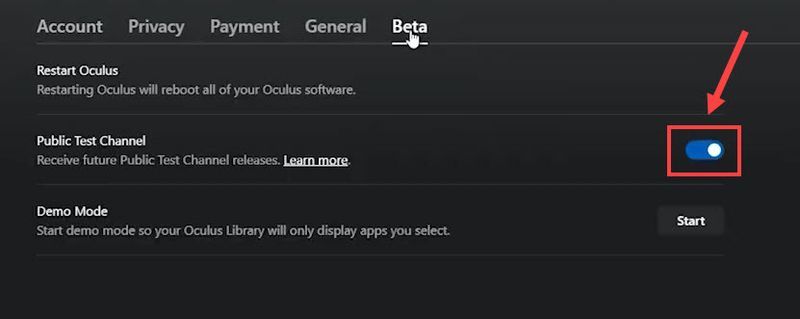
Выключитькнопку рядом с общедоступным тестовым каналом.
Проверьте, вернется ли Oculus Link в нормальное состояние. Если нет, перейдите к следующим советам по устранению неполадок.
Исправление 5 — Используйте выделенную видеокарту
Вам нужно будет подключить гарнитуру Oculus к выделенной видеокарте, иначе появится черный экран. Если соединение установлено правильно, но у вас по-прежнему возникают проблемы с использованием Oculus Link, выполните следующие действия, чтобы настроить параметры NVIDIA.
- Щелкните правой кнопкой мыши любое пустое место на рабочем столе и выберите Панель управления NVIDIA .

- На левой панели выберите 3D настройки >Управление настройками 3D .

- Перейти к Настройки программы вкладка Затем выберите свое приложение Oculus из раскрывающегося списка и выберите Высокопроизводительный процессор NVIDIA ниже.

Для пользователей, у которых есть дискретная видеокарта AMD, вот руководство по Как настроить переключаемую графику с помощью настроек Radeon .
Если и этот трюк не работает, проверьте следующее исправление ниже.
Исправление 6 — Восстановите системные файлы
Если ни один из вышеперечисленных методов не помогает, возможно, что-то не так с вашей системой. Отсутствующие или поврежденные системные файлы могут привести к сбоям в работе или отключению Oculus Link. Чтобы исправить это, вы должны выполнить тщательное сканирование и ремонт вашего компьютера.
Переизображение это мощное решение для восстановления Windows с различными функциями. Он может не только решать проблемы, связанные с оборудованием, но также обнаруживать любые угрозы безопасности, такие как вирусы или вредоносное ПО, и повышать стабильность вашего ПК. Самое главное, это не повредит вашим пользовательским настройкам или личным данным.
-
Скачатьи установить Reimage.



После завершения ремонта проверьте, работает ли Oculus Link.
Надеюсь, вы сможете решить проблему черного экрана/не работает Oculus Link с помощью одного из исправлений, указанных выше. Если у вас есть дополнительные вопросы или предложения, пожалуйста, не стесняйтесь оставлять комментарии ниже.
- черный экран
- Глаз
Вы сталкиваетесь с проблемой черного экрана в программе Oculus Link на ПК с Windows? Вот решения, которые помогут вам решить эту проблему.
Oculus Link — это настольное приложение, которое позволяет пользователям воспроизводить контент Oculus Rift в Quest 2. Однако многие пользователи Oculus сообщают о том, что при попытке запустить VR-игру у них появляется черный экран. Некоторые из затронутых пользователей даже столкнулись с той же проблемой во время игры. Это просто делает непригодным для использования все приложение. Если вы боретесь с той же проблемой, это руководство для вас. В этом руководстве мы обсудим решения, которые помогут вам решить проблему на вашем ПК с Windows.
Что вызывает проблему с черным экраном в программном обеспечении Oculus?
Прежде чем мы перейдем к исправлениям для решения проблемы, давайте попробуем понять, что может вызвать проблемы с черным экраном в программном обеспечении Oculus в Windows. Вот возможные причины:
- Проблема может быть вызвана неисправными и устаревшими драйверами графики, USB и других устройств на вашем ПК. Если сценарий применим, вам следует попробовать обновить драйверы устройства, а затем проверить, устранена ли проблема или нет.
- Если вы используете более высокое разрешение, которое может быть слишком большим для вашей установки, может возникнуть проблема с черным экраном. Вы сможете решить проблему, снизив настройки разрешения в мастере Oculus Debug Tool, если и только если этот сценарий применим.
- Если вы включили функцию наложения в игре в настройках графики, это может быть одной из причин, по которой вы столкнулись с этой проблемой. Известно, что внутриигровой оверлей прерывает[t the normal working of games and programs. So, in that case, you should try disabling the feature and then see if the problem is fixed.
- The problem may occur if you have enabled the Public Test Channel feature in Oculus. If the scenario applies, try turning off the Public Test Channel which is meant to test the beta version of the software.
- You might be dealing with some underlying system file corruption that is causing the issue at hand. In that case, you can try running an SFC scan to fix the problem.
How do I fix the Oculus Link not working?
If Oculus Link is not working on your PC or laptop, try updating your graphics and other drivers. Other than that, you can try reducing the resolution from Oculus settings, disabling in-game overlay from your graphics card settings, or turning off Public Test Channel in Oculus. if that doesn’t work, you can also check by performing an SFC scan on your PC to get rid of the problem.
Now, without much ado, let get straight to the fixes!
Read: Fix Far Cry 6 Black Screen issues on Windows PC.
Fix Oculus Link Black Screen or Not Working issues
Here are the methods that you can try to fix the black screen problem on Oculus Link or when it is not working while launching a VR game or during the gameplay:
- Make sure you have up-to-date device drivers.
- Lower the resolution.
- Turn off the in-game overlay.
- Opt out of Public Test Channel.
- Run an SFC scan.
Let us discuss the above solutions in detail now!
1] Убедитесь, что у вас установлены последние версии драйверов устройств.
Проблема, заключающаяся в том, что у вас появляется черный экран с Oculus Link, может быть вызвана неисправными или устаревшими драйверами устройств, включая драйверы графики и USB. Для устройств Oculus требуются специальные драйверы, которые помогают повысить общую производительность игр VR. Итак, первое, что вам нужно сделать, чтобы решить проблему, — это убедиться, что у вас установлена последняя версия графики, драйверы USB и любой другой драйвер устройства, необходимый для Oculus Link.
У вас есть несколько вариантов обновления драйверов вашего устройства. Первый метод — это ручной, при котором вы можете посетить официальный сайт производителя вашего устройства и загрузить последние версии драйверов, а затем установить их в своей системе. Точно так же вы также можете использовать настройки Windows, диспетчер устройств и т. Д., Чтобы вручную обновить драйверы видеокарты и другие драйверы в Windows 11/10.
Другой способ обновления драйверов устройства — загрузка и установка стороннего программного обеспечения для обновления драйверов. Они позволяют автоматически обновлять драйверы устройств. Просто скачайте и установите любое такое программное обеспечение, и оно обнаружит и обновит устаревшие драйверы в вашей системе.
После обновления драйверов устройства попробуйте запустить Oculus Link и посмотрите, решена ли проблема с черным экраном. В противном случае может быть другая основная причина того, что вы получаете проблемы с черным экраном с Oculus Link. Следовательно, перейдите к следующему потенциальному исправлению, чтобы решить проблему.
Почему мой виртуальный рабочий стол черный?
Возможно, у вас появился черный экран виртуального рабочего стола из-за ограничения времени бездействия или настроек дисплея. Кроме того, это также может быть вызвано отключением электроэнергии или сети.
Есть ли у Oculus Quest 2 зарядное устройство?
Да, Oculus Quest 2 или Quest поставляется с зарядным устройством, входящим в комплект поставки. Чтобы гарнитура оставалась в хорошем рабочем состоянии, всегда следует заряжать ее с помощью прилагаемого зарядного устройства. Также избегайте зарядки при использовании гарнитуры. Убедитесь, что вы правильно подключили зарядное устройство, на случай, если у вас возникнут какие-либо проблемы при зарядке Oculus Quest 2 или Quest.
А теперь прочтите:
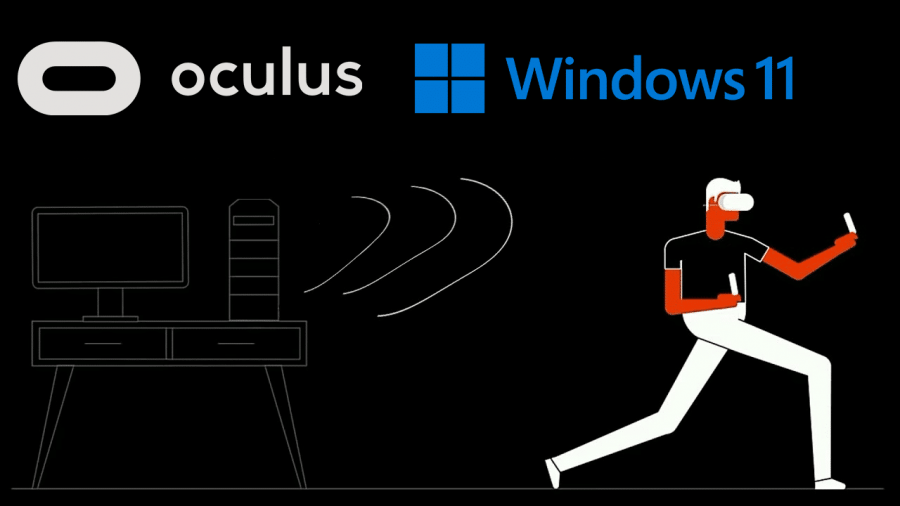
Обновление. 11.10.2021. 13.10 (мск)
Читатель в комментариях под этой новостью в телеграм указал на возможность исправления ошибки. Ниже приводим его текст:
Костыль для фикса производительности на Windows 11:
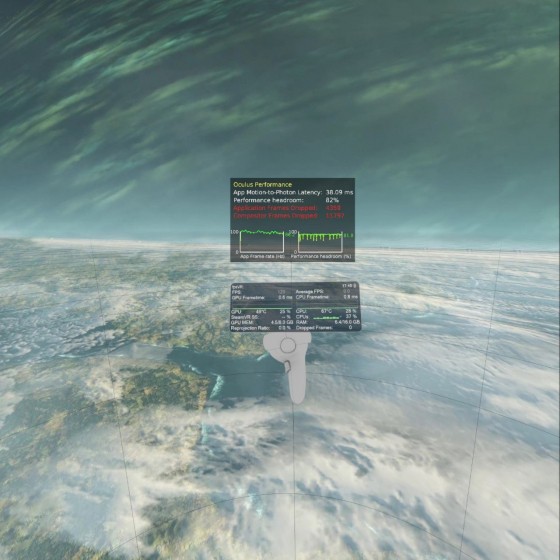
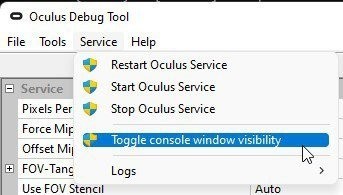
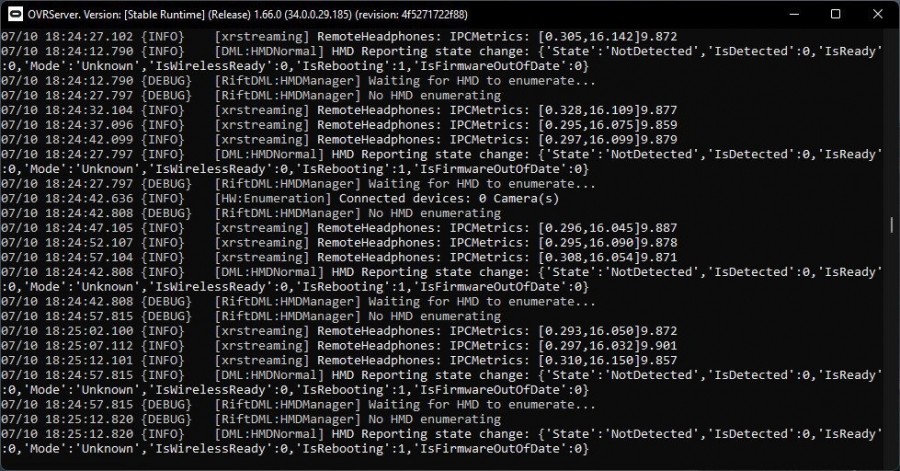

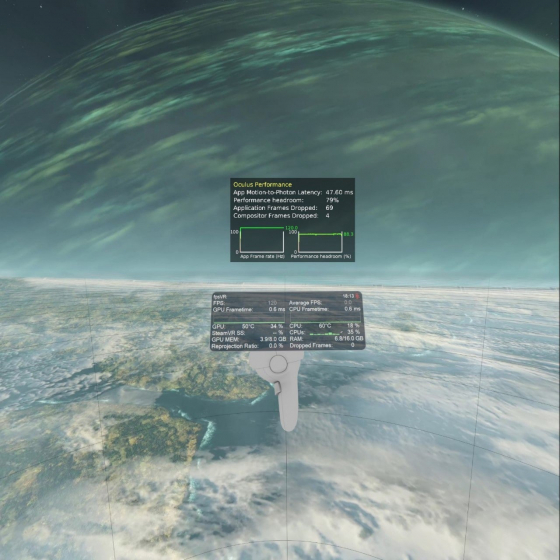
Новый планировщик в Windows 11 конечно класс, но не в случае с Oculus.
Итак, если вы видите ситуацию как на первой картинке, либо заметили что всё стало подозрительно подтормаживать по сравнению с Windows 10, то надо делать костыли:
1. Открываем Oculus Debug Tool
2. Тыкаем Service — Toggle console window visibility (вторая картинка)
3. Обязательно перетаскиваем чёрное окошко на основной монитор если у вас их больше одного (третья картинка)
4. Через диспетчер задач или Oculus Tray Tool ставим службе окулуса (OVRServer_x64.exe) высокий приоритет (или приоритет реального времени, но очень осторожно, не всё будет с реалтаймом дружить) (четвёртая картинка)
5. Запускаем игру и радуемся (последняя картинка)
ВАЖНО: чёрное окно НЕ закрывать, НЕ сворачивать, и НЕ перекрывать полностью другими окнами. Если закроете, окулус рестартнет службу, если свернёте, то нафига эти костыли делали, а если перекроете, эффект такой же
На прошлой неделе Microsoft выпустила Windows 11, однако некоторые пользователи столкнулись с проблемами в виртуальной реальности после обновления.
Основная новость 11.10.2021. 09.51 (мск)
В сети появились комментарии, которые свидетельствуют о том, что при использовании Oculus Quest 2 через Link, подключая VR-гарнитуру к персональному компьютеру, были замечены серьезные ошибки. В частности журналист UploadVR при движении головой или руками заметил постоянное визуальное дрожание, которое приводит к тошноте, спустя всего несколько секунд. Эта проблема возникает как с собственными проектами Oculus, так и для игр в SteamVR. Кроме того, она воспроизводится и при беспроводном подключении через Air Link.
Появилось несколько веток тем на форуме Reddit, где разные люди отмечают, что проблема заключается в некорректной работе Oculus Compositor, программной службой, отвечающей за отправку кадров картинки в нужное время. Он должен работать с частотой соответствующей частоте обновления VR-устройства. Судя по сообщениям клиентов, этого не происходит.
На данный момент какого-то программного решения проблемы нет. Мы обновим эту статью, если компаниями будет предложено обновление, устраняющее ошибку.
Cкопировано из сайта vr-j.ru
Подписывайтесь на наш Telegram
Источник: oshibkam.ru
Исправлено: не удается подключиться к службе времени выполнения Oculus

Эта ошибка была официально признана Oculus, и они выпустили обновление для ее решения. Если ваше оборудование Oculus по-прежнему не работает (учитывая сроки), его также предлагается заменить. Прежде чем мы перейдем к решению, убедитесь, что ваша гарнитура правильно подключена к компьютеру и работает без проблем. Кроме того, убедитесь, что установка выполняется с правами администратора и что она установлена в правильном каталоге.
Установка официального патча Oculus
Oculus официально признал проблему со своими устройствами и после интенсивного тестирования выпустил новый патч, который будет установлен в качестве замены. Если проблема не устранена даже после установки последнего патча, пользователи Oculus имеют право на получение кредита магазина Oculus в размере 15 долларов США. Это включало всех, кто использовал свой Oculus в период с 1 февраля. ул и 7 марта th .

Официальный патч, однако, устранил проблему для большинства пользователей без особых усилий. Чтобы загрузить патч, перейдите на официальный сайт Oculus и загрузите выпущенный патч. После загрузки патча щелкните его правой кнопкой мыши и выберите «Запустить от имени администратора”.
Если ваше антивирусное программное обеспечение блокирует установку модулей, разблокируйте файл и продолжите установку. Когда исправление будет запущено, нажмите на Ремонт вариант. Теперь ваше существующее программное обеспечение Oculus будет проанализировано, и определенные модули будут заменены. Полностью перезагрузите компьютер и проверьте, решена ли проблема.
Наконечник: Если восстановление не помогло, удалите существующее программное обеспечение и снова загрузите весь пакет программного обеспечения с официального сайта.
Изменение даты и времени
- Нажмите Windows + S, введите «настройки» в диалоговом окне и откройте приложение.
- В настройках нажмите Время и язык.

- Снимите отметку с опции «Установить время автоматически» и «Установить часовой пояс автоматически».

- Теперь нажмите на + Изменить под Изменить дату и время и установите время на предыдущую дату. Желательно в начале 2018 или в конце 2017 года.

- Нажмите «Изменить», чтобы применить изменения и перезагрузить компьютер. Теперь подключите Oculus, попробуйте запустить его программное обеспечение и проверьте, решена ли проблема.
Примечание: Если изменение времени не работает, отмените изменения и установите правильное время. Если этого не исправить, это может привести к негативным последствиям.
Запуск приложения из каталога
- Нажмите Windows + E , чтобы запустить проводник и перейти в следующий каталог:
C: Program Files Oculus Support oculus-runtime OVRServer_x64.exe
Если у вас есть другой каталог, в котором установлена система, перейдите в этот каталог и найдите файл.
- Щелкните его правой кнопкой мыши и выберите Запустить от имени администратора.
Перезапуск службы времени выполнения Oculus VR
- Нажмите Windows + S, введите «services.msc»В диалоговом окне и нажмите Enter.
- На вкладке услуг найдите услугу «Служба времени выполнения Oculus VR». Щелкните его правой кнопкой мыши и выберите

- Оказавшись в свойствах, нажмите «Сейчас», подождите несколько минут и нажмите Начало.
- Теперь попробуйте запустить приложение и посмотрите, решена ли проблема.
Переустановка программного обеспечения
- Нажмите Windows + R, введите «appwiz.cpl»В диалоговом окне и нажмите Enter.
- Найдите программное обеспечение Oculus, щелкните его правой кнопкой мыши и выберите Удалить.

- После удаления перезагрузите компьютер и, загрузив новую копию с официального сайта, установите пакет и попробуйте запустить его.
Прототип Lumia 960 просочился в сеть, должен был стать флагманом с дисплеем 4K и Snapdragon 820
Microoft давно прекратила выпуск серии Lumia, но похоже, что компания все еще испытывала новые прототипы, которые так и не вышли на рынок.Хикари Каликс поделился новой утечкой в Твиттере и показывае.
Читать
Подтвержден полноценный тренировочный полигон для Battlefield 5, подробно описаны приливы войны
Практический диапазон, также известный как Тестовый полигон, — это игровой режим, который был представлен в Battlefield 4. Хотя игровой режим не был включен в некоторые игры Battlefield, EA подтвердил.
Читать
This War of Mine: The Last Broadcast DLC запускается 14 ноября
11 Bit tudio отметят 4-летнюю годовщину Thi War of Mine, выпустив вторую серию игры «Магазины» под названием «The Lat Broadcat». В этом DLC разработчики взяли на себя помощь Мэг Дж.
Источник: ru.smartcity-telefonica.com
Русские Блоги
Oculus Home не запускается У нас проблемы с запуском Oculus

Ошибка, показанная на картинке выше, появляется при открытии Oculus Home, потому что Oculus VR Runtime Service не запущена, и она будет работать после запуска
Конкретные операции заключаются в следующем:
1.Cmd + R Откройте работающее окно, введите services.msc

2. Найдите сервис Oculus VR Runtime Service правой кнопкой мыши и выберите «Пуск».

Если вы хотите, чтобы Oculus запускался автоматически, вам нужно установить для свойства этой службы значение «Автозапуск».

Выберите тип запуска как автоматический, нажмите OK 
Вы сделали, вы автоматически запустите сервис после загрузки, вам не нужно каждый раз запускать его вручную
Источник: russianblogs.com